En este artículo, aprenderás cómo crear un hipervínculo en documentos de Word. Cuando creas un hipervínculo en un documento de Word, te brinda a ti y a otros lectores acceso rápido a archivos y páginas web en cualquier dispositivo. Hay dos formas de crear hipervínculos en un documento. Primero, si escribes una dirección y haces clic en la tecla Intro o espacio, Office creará automáticamente un enlace a la dirección. Otra forma de crear un hipervínculo en Word en el mismo documento es seleccionar primero el texto y luego hacer clic en el hipervínculo para crear un enlace. También puedes editar o cambiar tu hipervínculo. Sigue los pasos a continuación para saber cómo crear un enlace en Word.
¿Cómo crear un hipervínculo en Word?
Situación 1:
Es bastante fácil crear un hipervínculo en Word con dirección. Siempre que necesites escribir una dirección de correo electrónico o una dirección de sitio web en tu documento de Word (para acceder fácilmente a archivos y páginas web), primero escribe tu dirección de correo electrónico o dirección de sitio web y luego haz clic en Espacio o Intro. Word Office creará automáticamente un enlace para la dirección de tu archivo o la dirección de la página web. Siempre que necesites seguir el enlace, no puedes hacer clic directamente para abrir el sitio. Para abrir el sitio, debes presionar (CTRL+Enlace) y luego hacer clic para abrir el sitio.
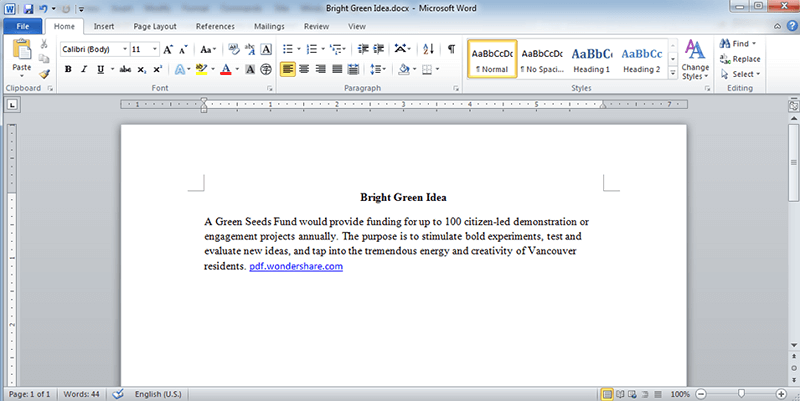
Situación 2:
Aquí, puedes crear hipervínculos en algunos textos particulares sobre los que necesitas dar más detalles que se encuentran en la página web o en tu computadora. Tu texto se puede vincular a cualquier dirección web o carpeta que esté en tu computadora. Primero, para crear este tipo de enlace, debes seleccionar el texto y luego hacer clic en la opción Hipervínculo directamente o hacer clic con el botón derecho y seleccionar Hipervínculo. Cuando haces clic en Hipervínculo, se abre una nueva ventana, en la que tienes cuatro opciones:
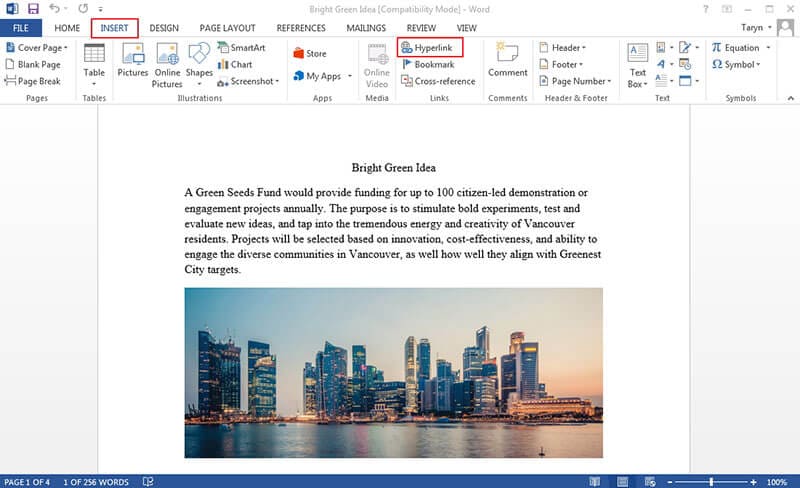
- Página web o archivo existente: Con esta opción, puedes crear un hipervínculo en tu documento de Word para los archivos que están en tu computadora. También puedes crear un hipervínculo para páginas que alguna vez se abrieron en tu computadora.
- Colocar en este documento: Con esta opción, puedes vincular el texto para mover el cursor a la parte superior de la página. Cuando tu texto tiene un hipervínculo a través de esta opción, después de hacer clic en él, en cualquier lugar donde esté el cursor, se moverá a la parte superior de la página.
- Crear Nuevo Documento: Con esta opción, se puede crear un nuevo documento de Word para el texto seleccionado, donde se puede dar más información y también se puede compartir con otros.
- Dirección de correo electrónico: Con esta opción, puedes enviar una parte del documento de Word y también compartir el documento con otros a través de la dirección de correo electrónico.
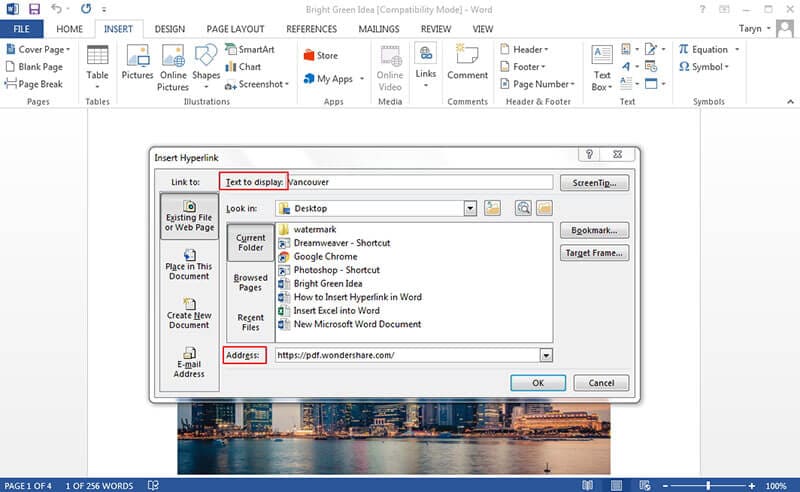
Ventajas del formato PDF
Para aumentar la productividad de tu documento con una alternativa mejor y más económica a Adobe Acrobat, usa el software PDFelement. PDFelement ofrece mejores formas de transformar tus documentos, ya que puedes abrir, completar y leer formularios PDF XFA fácilmente. Tiene funciones de edición avanzadas en objetos basados en gráficos, como el recorte y la rotación de espejos. También puedes agregar archivos adjuntos en cualquier documento. Está disponible en Mac, Windows, iOS y Android.

![]() Impulsado por IA
Impulsado por IA
También se sabe que PDFelement proporciona una manera fácil de agregar hipervínculos a documentos PDF. Permite establecer una dirección de sitio web para la acción de hipervínculo o el destino en las páginas PDF y editar grosor, forma, color y estilo de visualización.

¿Cómo crear un hipervínculo en PDF?
El proceso que debes seguir se menciona a continuación.
Paso 1. Abrir PDF
Ve al escritorio e inicia el software. Haz clic en "Abrir archivo" en la ventana de inicio para abrir el documento PDF. Sin embargo, puedes arrastrar el archivo y soltarlo en la plataforma PDFelement.

Paso 2. Crea un Hipervínculo
Selecciona el menú "Editar", luego el botón "Enlace". Luego mueve el cursor al archivo PDF y selecciona el texto o el área donde deseas que se cree el enlace. Después de hacer esto, aparecerá un cuadro de diálogo emergente. En el cuadro de diálogo, escribe la URL de una página web, ve a una página determinada de este PDF o elige otro archivo. Luego, haz clic en "Establecer enlace" para terminar de crear un enlace a tu archivo PDF.
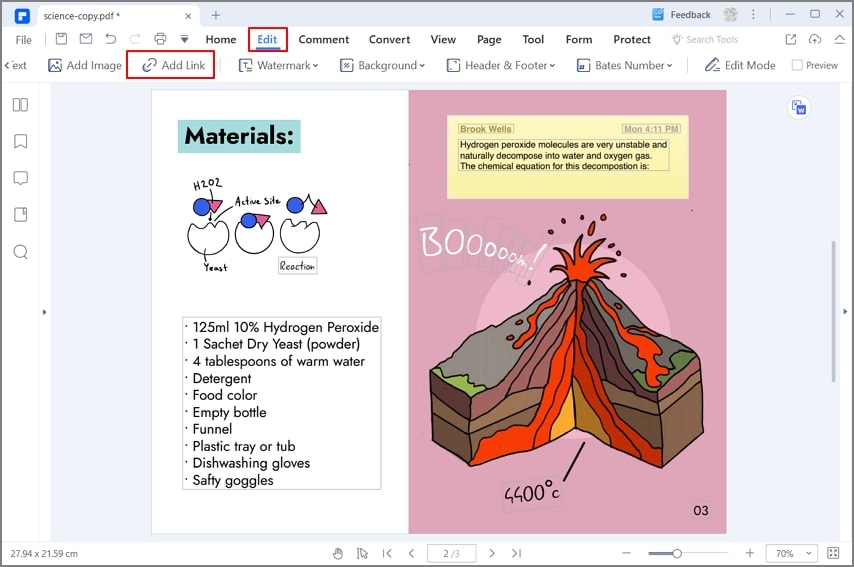
Paso 3. Editar un hipervínculo en PDF
Después de hacer clic en el botón "Enlace", haz doble clic en cualquier área del enlace para editar el hipervínculo a tu gusto, o simplemente puedes hacer clic derecho en el enlace y luego seleccionar "Editar enlace". Hay varios tipos de enlace disponibles para que elijas, y también puedes modificar la apariencia del enlace seleccionando el tipo de línea y color para él.


